Подобно на класическите десктоп програми, приложенията, инсталирани от Магазина на Windows, са инсталирани на същото устройство, на което е инсталиран Windows 10. \ t
Всички приложения и приложения по подразбиране, инсталирани от магазина, се съхраняват в папка "C: Program Files" WindowsApps. Папката WindowsApps не може да бъде достъпна без промяна на разрешенията по подразбиране.
Ако системното устройство на вашия компютър се запълва бързо, можете да обмислите промяната на местоположението по подразбиране, използвано за инсталиране на приложения от магазина. Можете да използвате различно устройство, за да инсталирате приложения за магазини, както и приложения, които вече са инсталирани.
Нека да видим как да промените местоположението за изтегляне и инсталиране на приложенията на Windows Store в Windows 10.
Имайте предвид, че повечето приложения могат да бъдат инсталирани на несистемно устройство. Някои приложения обаче не могат да бъдат инсталирани или преместени на устройство, различно от системното устройство. Ако приложението не поддържа инсталиране на несистемно устройство, ще видите съобщение „Това трябва да се инсталира на системно устройство“, докато се опитвате да инсталирате приложението.
Променете местоположението за инсталиране по подразбиране на приложения, инсталирани от Магазин
Стъпка 1: Отидете в приложението Настройки > Система > Страница за съхранение .
Стъпка 2: В секцията Още настройки за съхранение кликнете върху връзката Промяна, където е запазено новото съдържание .
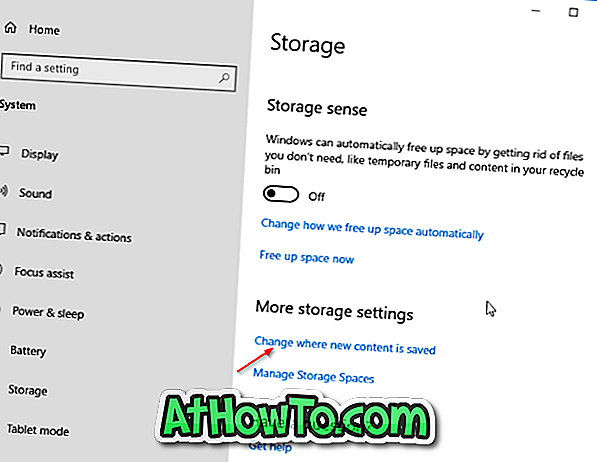
Стъпка 3: В падащото меню Нови приложения ще изберете устройство, на което искате да инсталирате Store apps отсега нататък. Кликнете върху бутона Приложи .
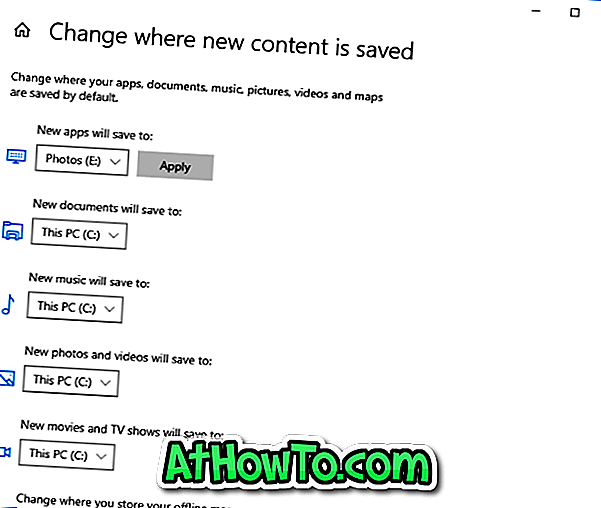
Отсега нататък, когато инсталирате нови приложения (приложения, които поддържат несистемно устройство) от магазина, новото местоположение ще се използва за инсталирането му.
Windows 10 автоматично създава папка с име WindowsApps в основата на избраното устройство и запазва всички инсталирани приложения в нея.
Преместване на текущо инсталираните приложения
Ако вече имате тонове приложения, инсталирани от магазина, можете да ги преместите на друго устройство, без да ги преинсталирате. Заслужава да се отбележи, че не всички приложения поддържат преместване на ново място. Ето как да направите това.
Стъпка 1: Затворете приложението, което искате да преместите на друго устройство. Отидете в Настройки > Приложения > Приложения и функции .
Стъпка 2: Кликнете върху записа на приложението, който искате да преместите. Ако приложението поддържа преместването му на друго място, ще видите бутона Преместване до него, когато кликнете върху приложението.
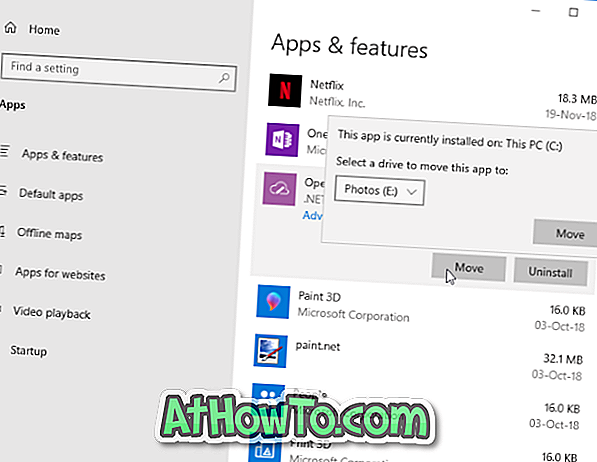
Стъпка 3: Кликнете върху бутона Преместване, изберете устройство, на което искате да преместите приложението, след което кликнете отново върху бутона Преместване, за да преместите приложението на новото място.
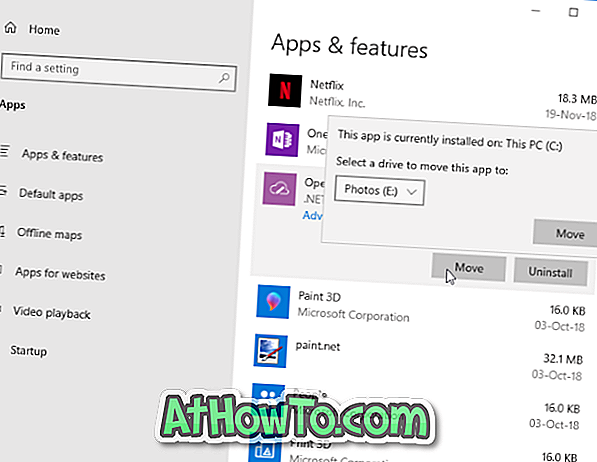
Как да преместите инсталираните програми на друго устройство в Windows 10 ръководство също може да ви интересува.














